Как да разберете паролата от вашия WiFi - инструкции
Как да разбера паролата си за WiFi? Този въпрос често възниква, когато се опитвате да свържете нова джаджа към домашната безжична мрежа - смартфон, таблет, лаптоп и т.н. И това е съвсем разбираемо, защото след закупуването на ново мобилно устройство всеки потребител иска да използва цялата му функционалност на 100 %. Следователно, като правило, на първо място, той е конфигуриран да се свързва с домашната безжична мрежа, която ви позволява да получите достъп до интернет и да изтеглите необходимите файлове с данни. Но как да разберете паролата на вашата домашна Wi-Fi мрежа, ако е била безопасно забравена? Всъщност проблемът не е толкова сериозен, колкото изглежда на пръв поглед. И в тази тема ще се опитаме да дадем подробен отговор на този въпрос.
Запомняме паролата за WiFi с помощта на настройките на Windows
Първото нещо, което може да се посъветва, е да разберете паролата за WiFi чрез настройките на Windows. Това изисква лаптоп, който вече е свързан към безжична мрежа. Версията на операционната система Windows 7, 8 или 10 няма значение, принципът е един и същ навсякъде. Ще разгледаме как да видите паролата за Wi-Fi на лаптоп с Windows 7.
И така, трябва да отворим секцията Wireless Properties. Това може да стане чрез съответната икона в трея, като щракнете върху нея с десния бутон на мишката и изберете елемента "Център за мрежи и споделяне".
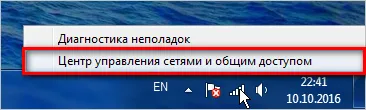
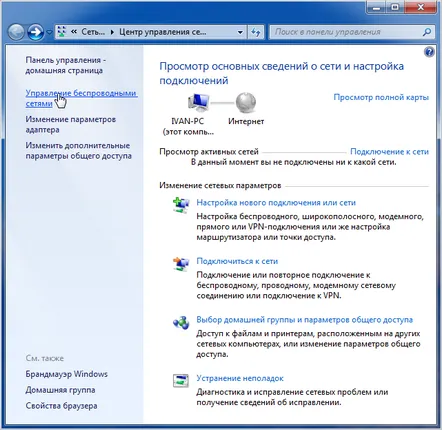
В новия прозорец „Свойства на безжичната мрежа“, който се отваря, в раздела „Защита“ поставете отметка в квадратчето „Показване на символи“. При коетопаролата за WiFi мрежата трябва да се появи в колоната "Ключ за защита".
Откриваме паролата за WiFi в настройките на рутера
Какво да направите, ако потребителят е забравил паролата за своя WiFi и има само стационарен компютър, свързан към рутера с кабелна връзка? В този случай можете да го разберете просто като отидете в настройките на рутера. Ще покажем пример на рутера DIR 300, предоставен от Rostelecom. За да влезете в настройките, отворете всеки браузър, който използвате за достъп до интернет. След това въведете IP адреса на рутера в адресната лента. По правило той има следната цифрова комбинация - 192.168.1.1. Ако тази комбинация не е правилна, тогава инструкциите за използване на рутера или етикетът, залепен в долната му част, ще ви помогнат да разберете кой имате.
След като въведете правилния IP адрес, ще се появи прозорец за въвеждане на потребителско име и парола. По подразбиране те винаги са еднакви - admin и admin.
След това стигаме до административния панел на рутера, където е представен списък с всички секции според неговите настройки. Изберете съответния раздел „WiFi“ и отворете категорията „Настройки за сигурност“. В прозореца, в колоната "PSK криптиращ ключ", ще се покаже паролата, която може да бъде променена, ако желаете.
Моля, обърнете внимание: когато променяте паролата в настройките на рутера, ще трябва да я пренапишете на всички мобилни устройства, които използват тази мрежа за достъп до интернет.
Откриваме паролата от нашия WiFi с помощта на софтуер на трети страни
Как да разбера паролата си за WiFi с помощта на софтуер на трети страни? Всъщност има много програми, които ви позволяват да направите това лесно. Ще разгледаме този процес в специализираната програма "WirelessKeyView".
Същността на работата му е проста, той сканира устройството, на което е извършеностартиране, за наличието на неговите връзки към WiFi мрежи. Тоест, ако вашият лаптоп преди това е бил свързан към няколко налични мрежи, програмата ще покаже всички тях, с пълни подробности за техните имена и пароли за свързване към тях.
Създайте нова парола за вашия WiFi
Ако не можете да разберете паролата от вашия WiFi поради липса на лаптоп, свързан към мрежата или загуба на данни за въвеждане на настройките на рутера, които преди това са били променени ръчно, нулиране на настройките на рутера до фабричните настройки и инсталиране на нов ключът за криптиране ще помогне в тази ситуация. Това става чрез натискане на бутона "Reset", обикновено разположен на задната стена на рутера.
След като рутерът нулира настройките и се рестартира, отворете браузър на стационарен компютър и изпълнете действията, описани в предишната версия. Както можете да видите, изучаването, запомнянето и задаването на нова парола за вашата WiFi връзка не създава никакви затруднения. Всички описани методи са лесни за повторение и като правило винаги помагат при изпълнението на задачата.
Може би тези статии също ще представляват интерес за вас
- Как да свържете домашен компютър към Wi-Fi мрежа
- Как да конфигурирате локална мрежа чрез Wi-Fi рутер
- Как се различава рутерът от рутера?
- Как да разберете паролата за Wi-Fi на телефона
- Как да подсилите сигнала на Wi-Fi рутера
